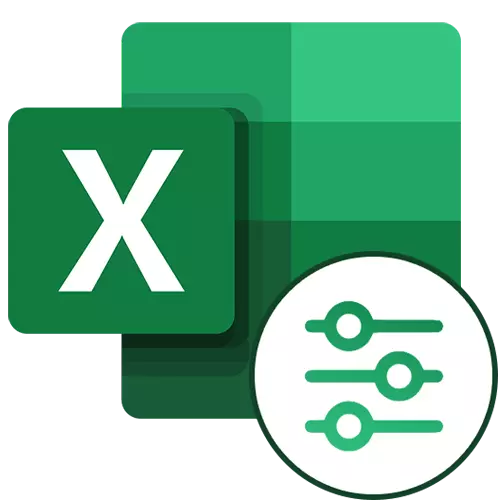
Ehtimol, Microsoft Excel bilan doimo ishlayotgan barcha foydalanuvchilar ma'lumotlarni filtrlashda ushbu dasturning bunday foydali funktsiyasini bilishgan. Ammo hamma ham, ushbu vositaning kengaytirilgan xususiyatlari ham mavjudligini bilmaydi. Keling, ilg'or Microsoft Excel filtrini va undan qanday foydalanish mumkinligini ko'rib chiqaylik.
Excelda kengaytirilgan filtr yordamida
Ilg'or filtrni darhol boshlash uchun etarli emas - chunki siz boshqa holatni to'ldirishingiz kerak. Keyinchalik biz qabul qilinishi kerak bo'lgan harakatlar ketma-ketligi haqida gaplashamiz.1-qadam: Sleksiya shartlari bilan jadval yaratish
Ilg'or filtrni o'rnatish uchun, avvalo tanlov shartlari bilan qo'shimcha jadval yaratishingiz kerak. Uning shlyapasi biz asosiy narsa bilan bir xil, aslida, filtrlaydi. Masalan, biz qo'shimcha stolni asosiy ustida joylashtirdik va hujayralarini to'q sariq rangga bo'yashimiz kerak. Har qanday bo'sh joyga va hatto boshqa varaqda uni joylashtirish mumkin.
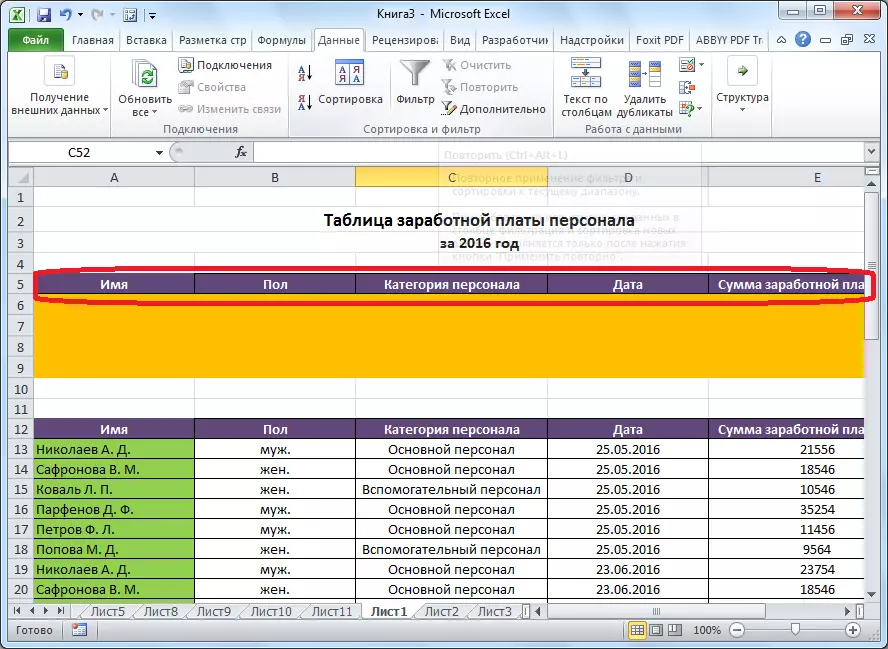
Endi asosiy jadvalni filtrlamoqchi bo'lgan ma'lumotlarni kiriting. Bizning muayyan holatda, xodimlar tomonidan ish haqi ro'yxatidan 2016 yil 25 iyulda erkakning asosiy xodimlari to'g'risidagi ma'lumotlarni tanlashga qaror qildik.
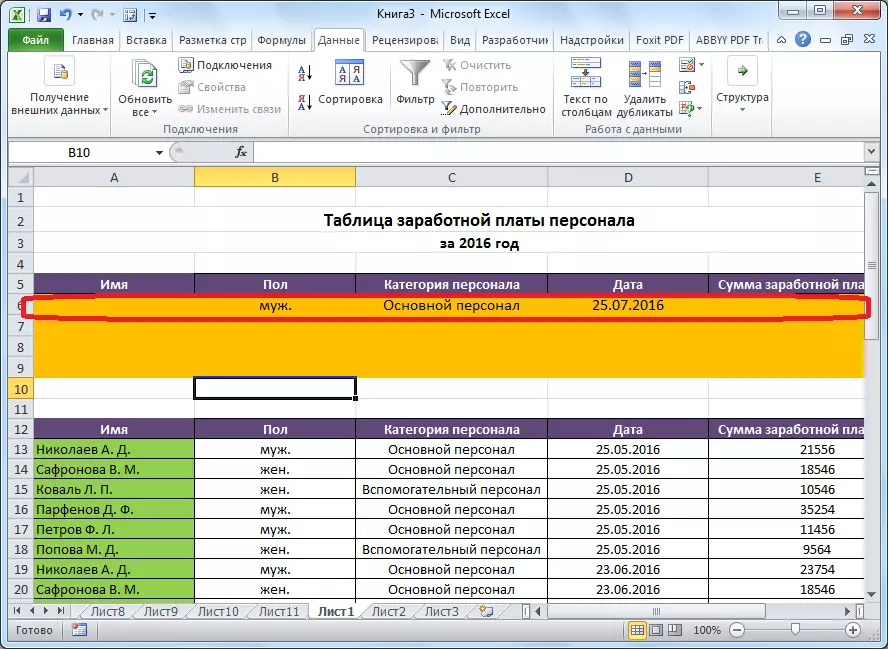
2-qadam: Kengaytirilgan filtrni boshlash
Qo'shimcha jadval yaratilgandan keyingina, kengaytirilgan filtrni ishga tushirishingiz mumkin.
- "Ma'lumotlar" yorlig'iga va tasmaning "Saralash va filtr" dagi "Tool bloki" da "ixtiyoriy" ni bosing.
- Kenglik filtr derazasi ochildi. Ko'rinib turibdiki, ushbu vositani ishlatishning ikkita rejim mavjud: "Ro'yxatni joyida filtrlash" va "natijalarni boshqa joyga ko'chiring". Birinchi holda, filtrlash to'g'ridan-to'g'ri asl jadvalda va ikkinchisida siz o'zingiz ko'rsatadigan hujayralar oralig'ida amalga oshiriladi.
- "Resurslar oralig'ida" maydonida siz manba jadvalining hujayralari doirasini belgilashingiz kerak. Buni klaviatura koordinatalari tomonidan boshqarilishi yoki sichqoncha yordamida kerakli hujayralarni ajratib ko'rsatish orqali amalga oshirish mumkin. "Shartli diapazon" maydonida siz qo'shimcha stol qalpoqlari va shartlarini o'z ichiga olgan satrni kiritishingiz kerak. Shu bilan birga, shuni ta'kidlash kerakki, ushbu diapazonda bo'sh chiziqlar yo'q, aks holda hech narsa ishlamaydi. Sozlamalar tugagach, OK ni bosing.
- Smalli jadvalda faqat biz filtrlashga qaror qildik.
- Agar variant natija chiqishi bilan boshqa joyga chiqish bilan tanlangan bo'lsa, "Natijada" diapazonni oralig'ida joylashtiring "da, uning filtrlangan ma'lumotlar diapazonini belgilang. Siz bitta kamerani belgilashingiz mumkin. Bunday holda, u yangi jadvalning eng yuqori hujayrasi bo'ladi. Tanlovni "OK" tugmachasini tasdiqlang.
- Ushbu harakatdan so'ng manba jadvalida o'zgarishsiz qoldi va filtrlangan ma'lumotlar alohida jadvalda ko'rsatiladi.
- Ro'yxatning joylashuvi joylashgan joyda, "Saralash va filtr" tugmachasidagi lentada, "Saralash va filtr" tugmachasini bosing.
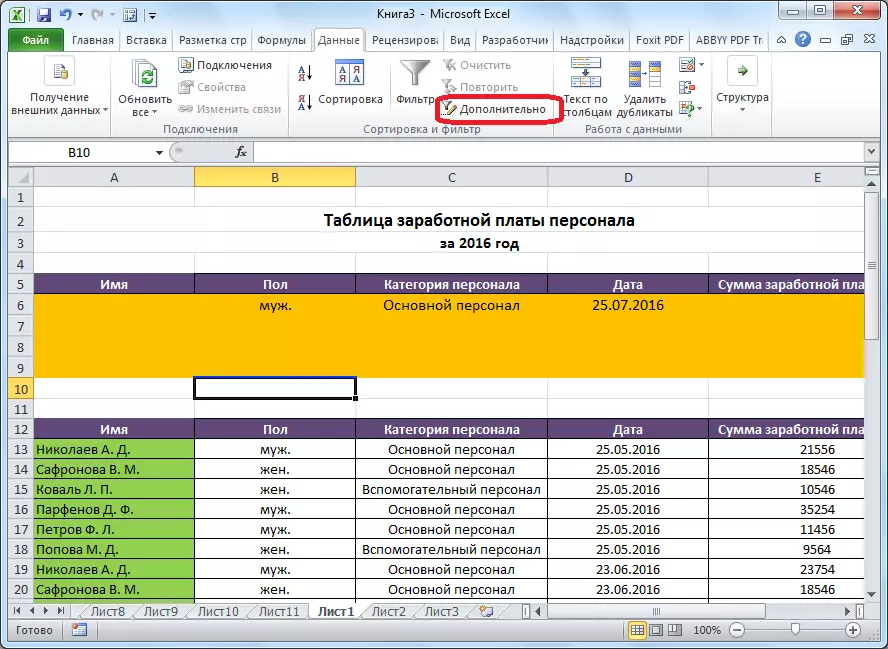
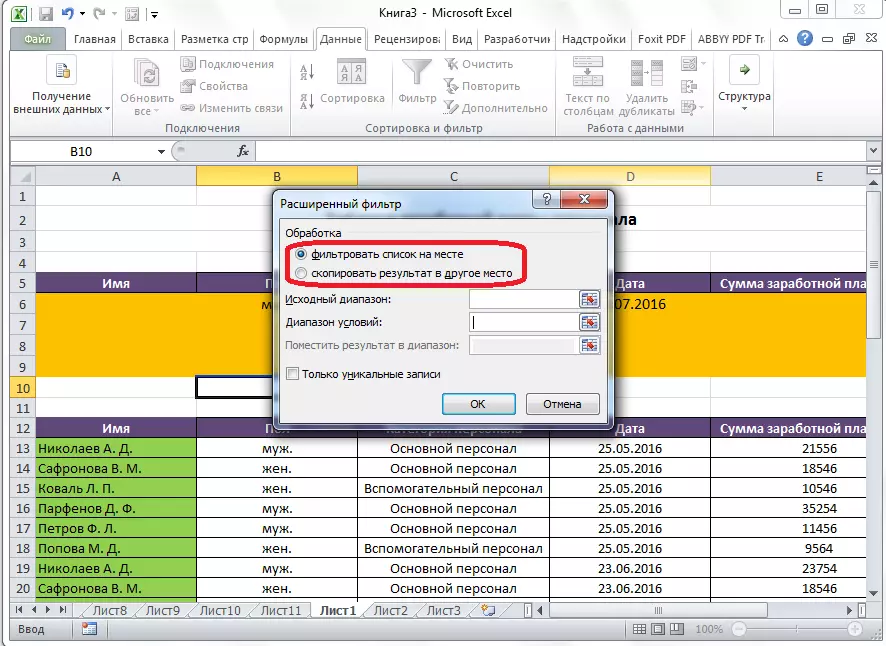
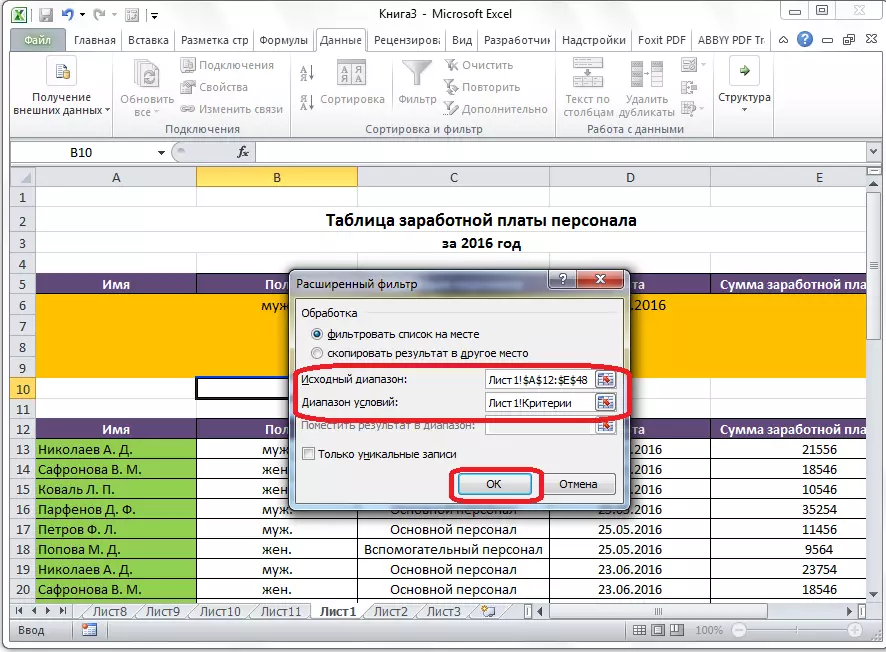
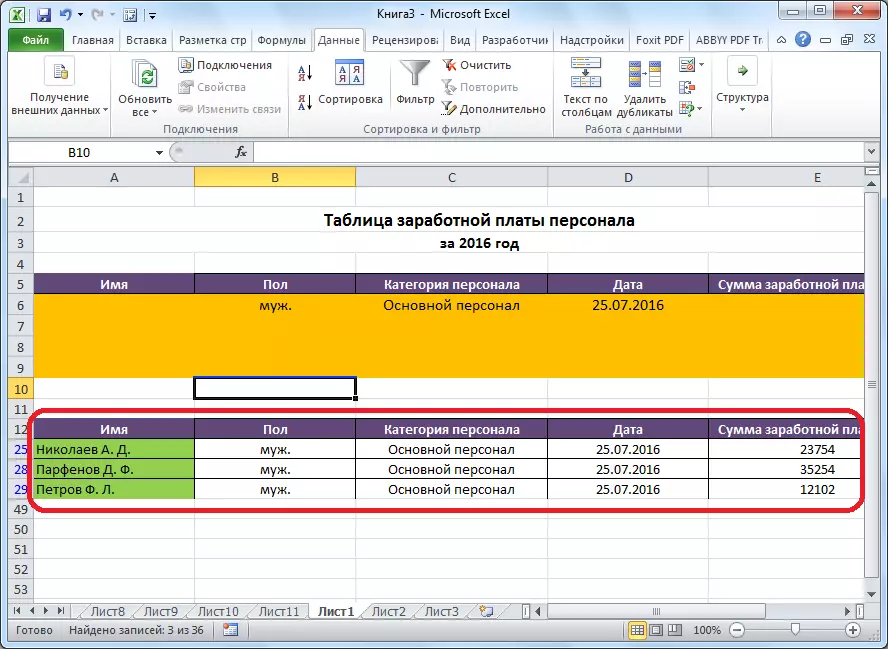
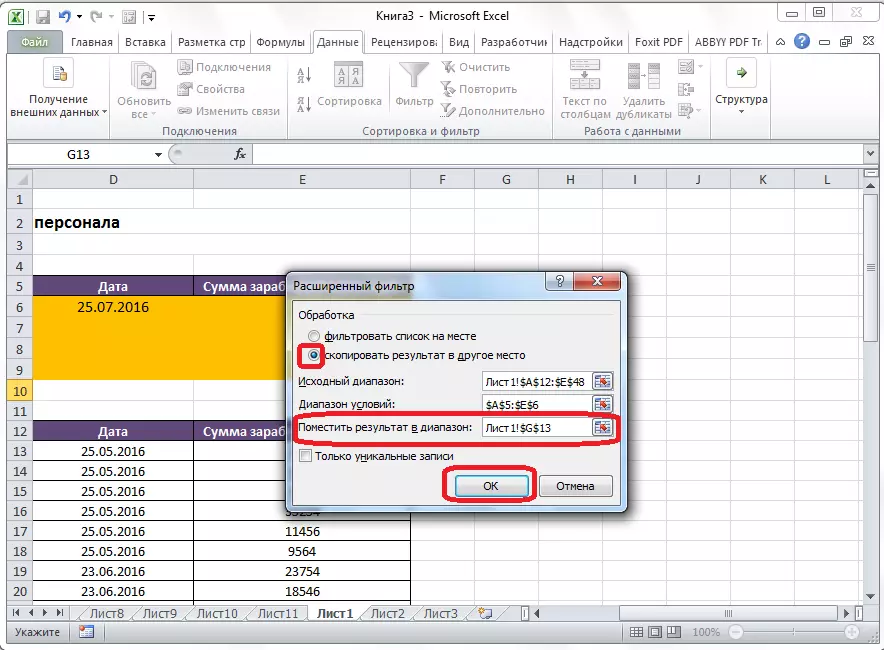
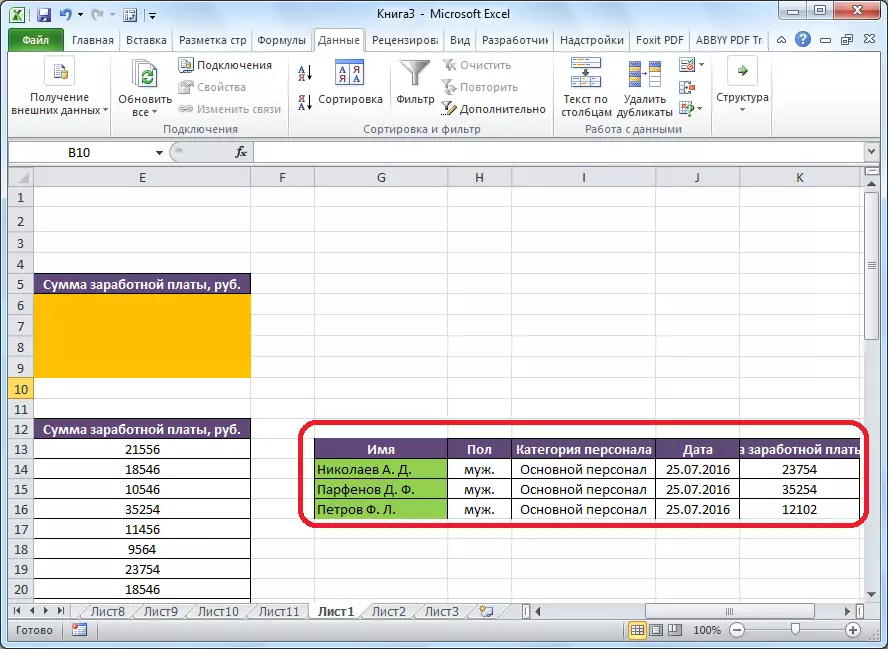
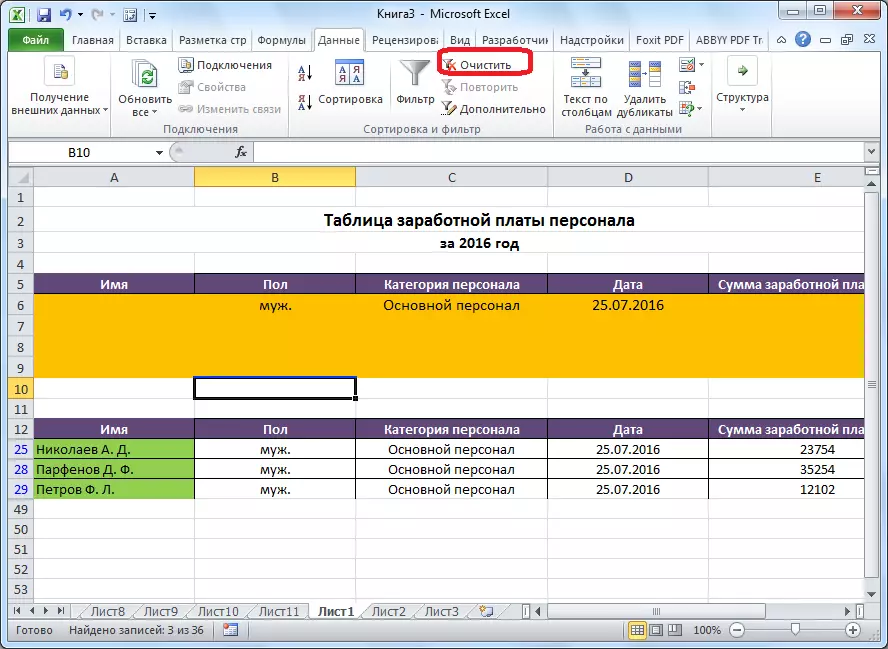
Shunday qilib, ilg'or filtr odatiy ma'lumotlarni filtrlashdan ko'ra ko'proq xususiyatlarni taqdim etadi. Shuni ta'kidlash mumkin emaski, ushbu vosita bilan ishlash standart filtrga qaraganda hali kamroq qulaydir.
